dell台式机重装系统第一启动
dell台式机重装系统第一启动,在现代社会中电脑已经成为了我们生活中不可或缺的一部分,而对于许多用户来说,重装系统是一项常见的操作。在重装系统的过程中,设置新版Dell BIOS的第一启动项显得尤为重要。Dell台式机作为一款知名的电脑品牌,其BIOS设置的正确与否直接影响着系统的正常运行。我们有必要了解如何正确设置新版Dell BIOS的第一启动项,以确保重装系统的顺利进行。本文将从这一方面进行详细介绍和解析,帮助大家更好地操作Dell台式机,提高电脑使用体验。
步骤如下:
1.首先,以戴尔电脑为例。开机进入BIOS界面的方法有两种,第一种是开机出现dell图标时长按F2直接进入BIOS界面,

2.第二种是开机出现dell图标时长按F12进入启动项选择界面,然后选择BIOS set up选项,如下图,然后按下enter键,进入BIOS界面
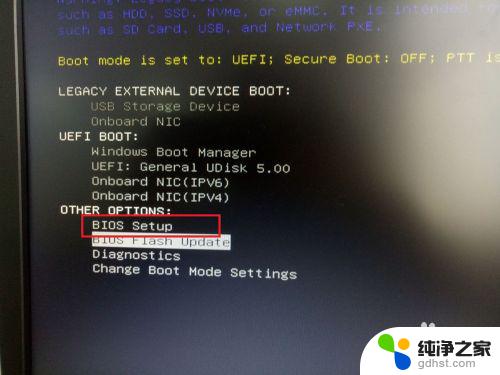
3.新版本的BIOS界面如下图所示,是以一个列表的形式再左侧列出来,比原来的界面更加直观,
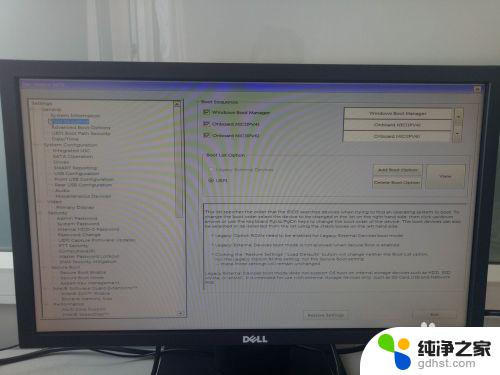
4.然后我们在左侧列表里找到settings->general->boot sequence,
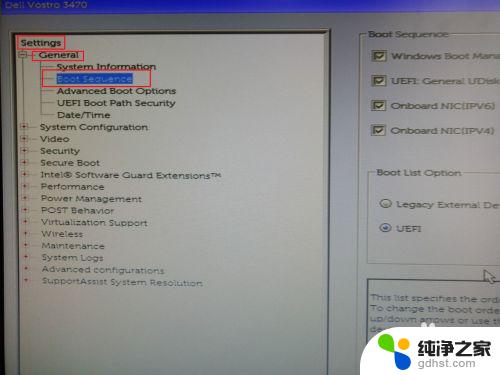
5.右侧列表显示的就是电脑的启动顺序,最上面的windows boot manager是电脑硬盘启动项,第二项UEFI:general UDisk 5.0是U盘启动项,
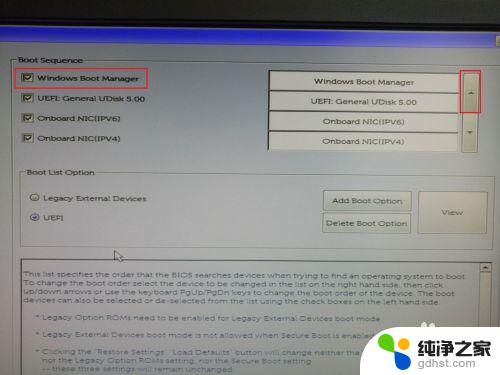
6.然后通过点击右侧上下箭头可以改变启动顺序,我们将UEFI:general UDisk 5.0移动到第一项,即将第一启动项设置为u盘启动,之后再重启电脑就可以进行系统重装了。

7.另外,如果缺失其他的启动项,我们可以通过下图方式,勾选UEFI模式,然后点击add BIOS option来手动添加启动项。
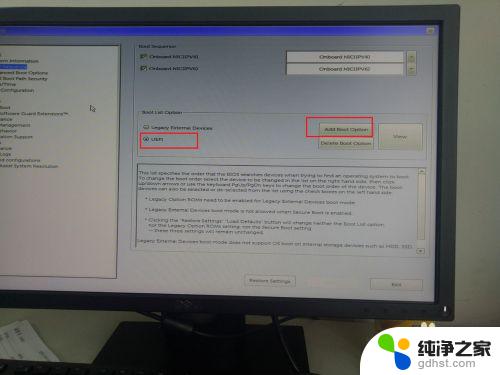
以上就是dell台式机重装系统第一启动的全部内容,如果您有任何疑问,请根据小编的方法进行操作,我们希望这篇文章能够帮助到您。
- 上一篇: win10电脑能装win8吗
- 下一篇: 电脑windows10怎么下载安装软件
dell台式机重装系统第一启动相关教程
-
 怎么设置光盘启动重装系统
怎么设置光盘启动重装系统2023-12-01
-
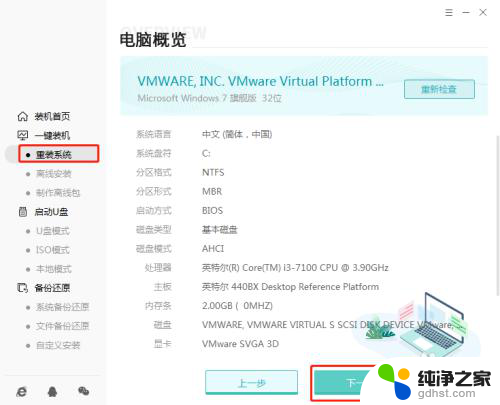 台式电脑win10怎么重装系统
台式电脑win10怎么重装系统2023-12-12
-
 怎么重装打印机驱动系统
怎么重装打印机驱动系统2024-02-08
-
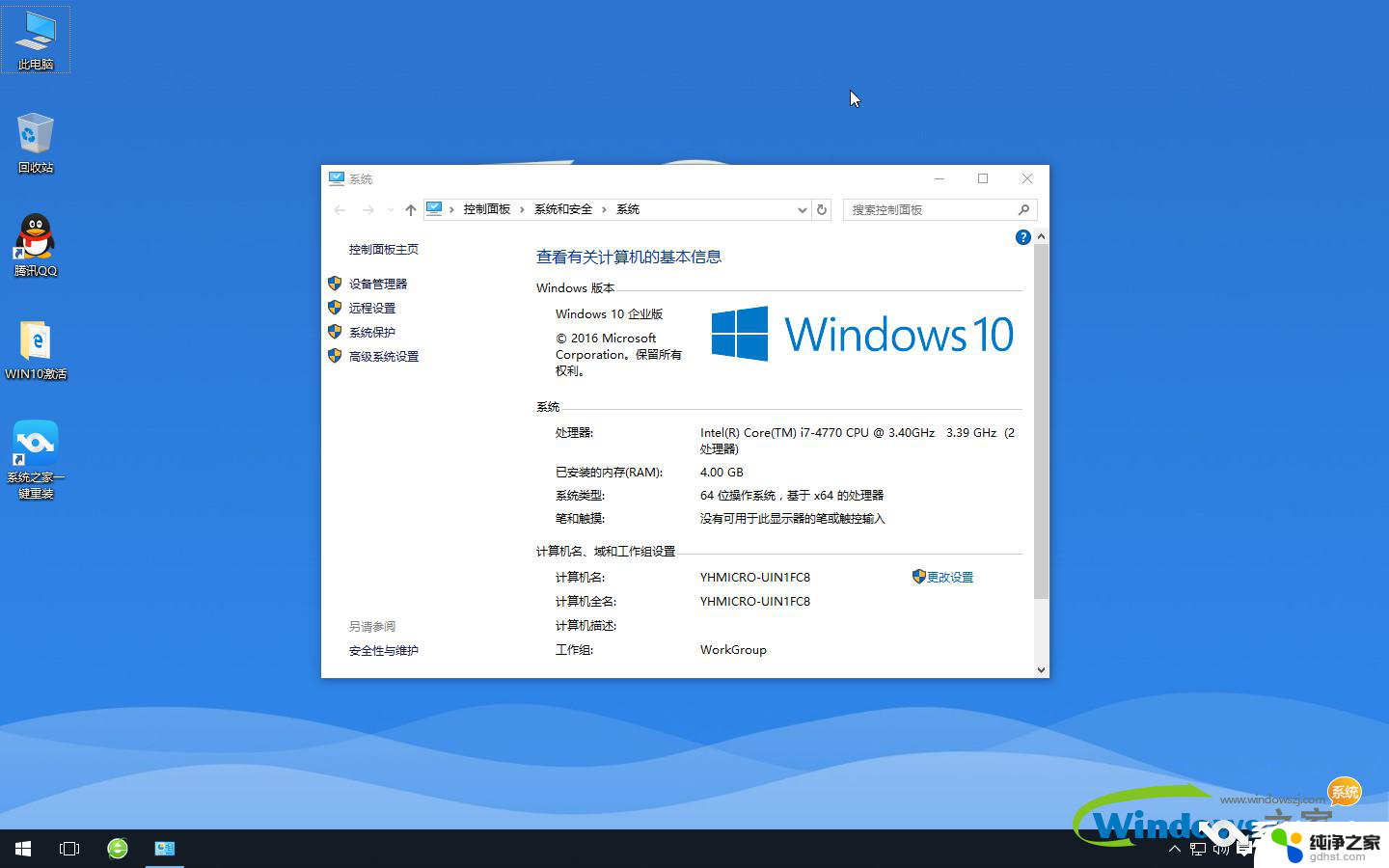 win10一键重装系统官网
win10一键重装系统官网2024-02-29
系统安装教程推荐